
Excel中双层饼图怎么制作 Excel制作双层饼图的图文教程
Excel中双层饼图怎么制作 Excel制作双层饼图的图文教程

在工作中,很多朋友会经常使用到Excel,一般用来统计公司数据,大多数都可以简单完成,今天小编向大家介绍一个便捷的统计方法双层饼图,这样统计的数据更加简单且更快捷,那么如何制作双层饼图了,下面一起看看教程吧!
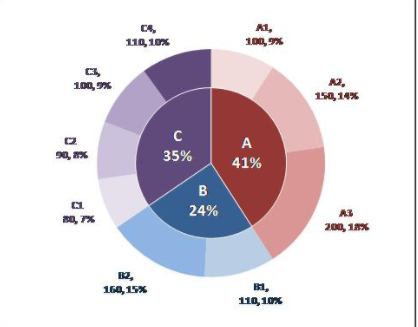 第一步:创建城市销量的饼图
第一步:创建城市销量的饼图
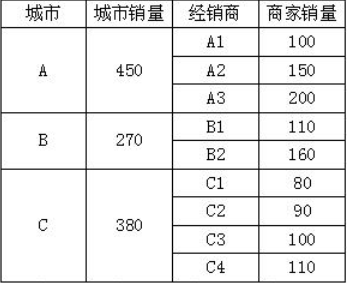
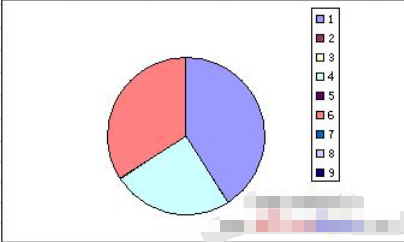 第二步:添加商家销量序列。方法:饼图中右键→“选择数据”→“添加”→系列名称:“系列2”,系列值:选择商家销量序列单元格→“确定”。
第二步:添加商家销量序列。方法:饼图中右键→“选择数据”→“添加”→系列名称:“系列2”,系列值:选择商家销量序列单元格→“确定”。
第三步:选中图中圆饼→右键→“设置数据系列格式”→“次坐标”→“关闭”。
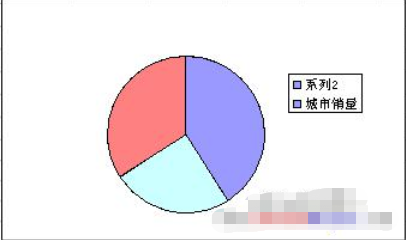 第四步:用鼠标左键点住圆饼不放,向外拖动,到适当位置后放开。
第四步:用鼠标左键点住圆饼不放,向外拖动,到适当位置后放开。
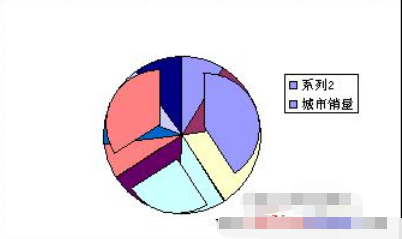 第五步:将分散的几个扇形分别拖回圆心。
第五步:将分散的几个扇形分别拖回圆心。
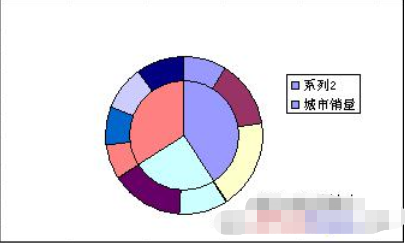 第六步:最后调整、修饰(删除图例、调整颜色、添加数据标签等),完成后如下图。
第六步:最后调整、修饰(删除图例、调整颜色、添加数据标签等),完成后如下图。
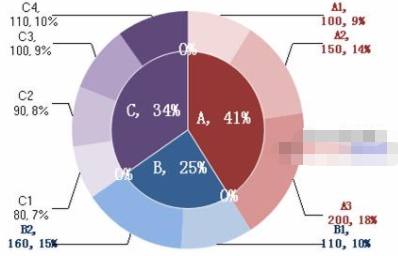 以上内容便是Excel制作双层饼图的图文教程了,办公达人尽量多学习一下,日后必定可以工作中帮助到你,大家可以关注教程之家,后面会有更多办公应用教程带给大家。
以上内容便是Excel制作双层饼图的图文教程了,办公达人尽量多学习一下,日后必定可以工作中帮助到你,大家可以关注教程之家,后面会有更多办公应用教程带给大家。
版权声明:本文内容由网络用户投稿,版权归原作者所有,本站不拥有其著作权,亦不承担相应法律责任。如果您发现本站中有涉嫌抄袭或描述失实的内容,请联系我们jiasou666@gmail.com 处理,核实后本网站将在24小时内删除侵权内容。
版权声明:本文内容由网络用户投稿,版权归原作者所有,本站不拥有其著作权,亦不承担相应法律责任。如果您发现本站中有涉嫌抄袭或描述失实的内容,请联系我们jiasou666@gmail.com 处理,核实后本网站将在24小时内删除侵权内容。




